如何使用Win11官方安装助手升级Win11正式版
更新时间:2021-11-28 16:38:21作者:huige
很多人都想要安装体验win11正式版系统,而安装的方式有很多种,微软有提供了官方安装助手工具可以帮助用户们升级体验,但是许多人可能还不知道如何使用Win11官方安装助手升级Win11正式版吧,接下来给大家讲述一下详细的方法给大家参考。
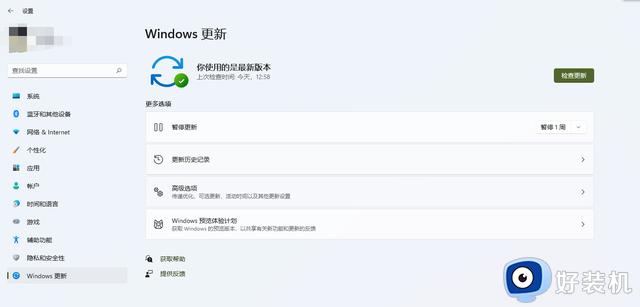
具体方法如下:
1、打开微软官网:
https://www.microsoft.com/zh-cn/software-download/windows11
下载Windwos11安装助手。
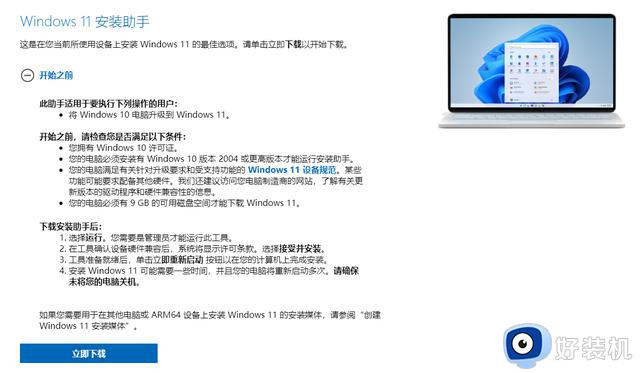
2、下载之后,右键以Windows7兼容模式运行。
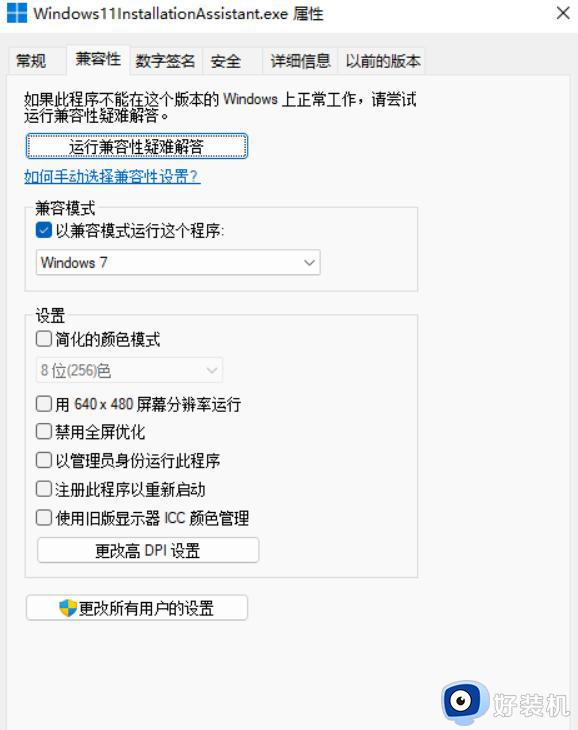
3、然后以管理员权限运行这个软件,你会发现什么检查啊,通通无效,一路通畅无比。
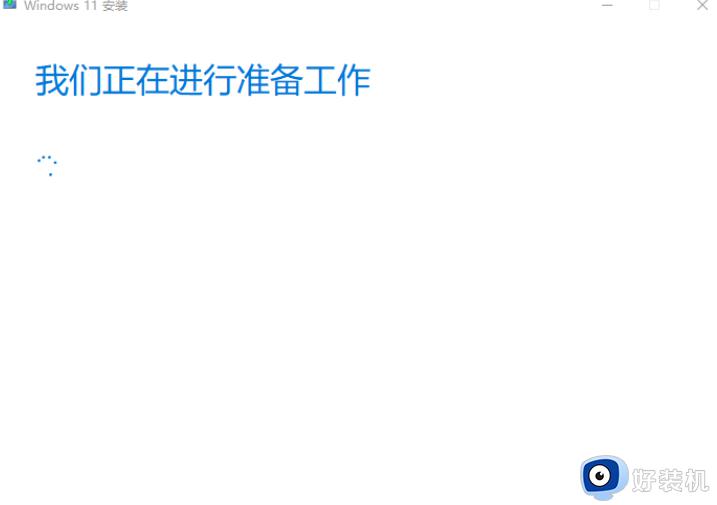
4、通过Windows11安装助手升级,你需要保证自己的电脑:
拥有Windows10许可证。
必须安装有Windows10版本2004或更高版本。
满足有关针对升级要求和受支持功能的Windows11设备规范。某些功能可能要求配备其他硬件。
必须有9GB的可用磁盘空间才能下载Windows11。
上述给大家讲解的便是使用Win11官方安装助手升级Win11正式版的详细内容,有相同需要的用户们可以学习上面的方法来进行安装就可以了。
如何使用Win11官方安装助手升级Win11正式版相关教程
- windows11安装助手闪退怎么回事 win11安装助手出现问题闪退如何解决
- win11升级助手在哪下载 win11升级助手下载安装方法
- Win11电脑安装助手出现0xc1900101错误代码如何处理
- win11正式版如何升级 win11正式版升级教程
- win11安装错误代码0x8007007f怎么办 升级win11出现0x8007007f错误代码如何处理
- Win11如何升级到最新正式版 升级win11正式版的图文步骤
- win11正式版绕过tmp2.0安装教程 win11如何绕过tpm2.0升级
- 升级win11安全启动怎么开启 升级win11安全启动状态怎么打开
- win11有没有语音助手 win11下载安装语音助手的方法步骤
- win11预览版如何升级正式版 win11预览版升级到正式版设置方法
- win11家庭版右键怎么直接打开所有选项的方法 win11家庭版右键如何显示所有选项
- win11家庭版右键没有bitlocker怎么办 win11家庭版找不到bitlocker如何处理
- win11家庭版任务栏怎么透明 win11家庭版任务栏设置成透明的步骤
- win11家庭版无法访问u盘怎么回事 win11家庭版u盘拒绝访问怎么解决
- win11自动输入密码登录设置方法 win11怎样设置开机自动输入密登陆
- win11界面乱跳怎么办 win11界面跳屏如何处理
热门推荐
win11教程推荐
- 1 win11安装ie浏览器的方法 win11如何安装IE浏览器
- 2 win11截图怎么操作 win11截图的几种方法
- 3 win11桌面字体颜色怎么改 win11如何更换字体颜色
- 4 电脑怎么取消更新win11系统 电脑如何取消更新系统win11
- 5 win10鼠标光标不见了怎么找回 win10鼠标光标不见了的解决方法
- 6 win11找不到用户组怎么办 win11电脑里找不到用户和组处理方法
- 7 更新win11系统后进不了桌面怎么办 win11更新后进不去系统处理方法
- 8 win11桌面刷新不流畅解决方法 win11桌面刷新很卡怎么办
- 9 win11更改为管理员账户的步骤 win11怎么切换为管理员
- 10 win11桌面卡顿掉帧怎么办 win11桌面卡住不动解决方法
